- Yuav ua li cas muab faib ib tug Hard Drive rau lub qhov rais 10
- Yuav ua li cas muab faib ib tug Hard Drive siv EaseUS
- Partitioning ib tug Hard Drive rau Mac
- Yuav ua li cas muab faib nrog Stellar muab faib Manager
- Yuav ua li cas Rov qab Poob ntaub ntawv los ntawm muab faib Hard Drive
Koj puas tau partitioned koj computers nyuaj tsav? Yog hais tias tsis yog, lawv tej zaum koj yuav caw cov teeb meem rau koj lub neej. Cov lus teb yuav tsum tsis tau, vim koj tsis paub yuav ua li cas rau format los yog cov kev paub txog nws tseem ceeb. Partitioning nyuaj tsav tsis tsuas pab nyob rau hauv kev tswj ntawm cov ntaub ntawv, tab sis kuj tsis pub poob ntawm cov ntaub ntawv thaum tus tsav yog puas ntsoog. Nyob rau hauv no tsab xov xwm koj yuav kawm tau li cas rau muab faib koj nyuaj tsav rau lub qhov rais thiab Mac siv ntau txoj kev.
Part 1 Yuav ua li cas muab faib ib tug Hard Drive rau lub qhov rais 10
Hauv qab no yog ib daim ntawv qhia nyob rau hauv yuav ua li cas muab faib ib tug nyuaj tsav rau lub qhov rais 10.
Txoj 1. Siv Computer tswj lub cuab tam rau muab faib
Kauj ruam 1 : Tom qab koj tau qhib koj lub computer, nias rau ntawm cov ntaub ntawv Explorer khawm ces txoj nyem no PC icon.
Kauj ruam 2 : Los ntawm ib tug me me zaub mov box uas zoo nkaus li, nias rau tswj .
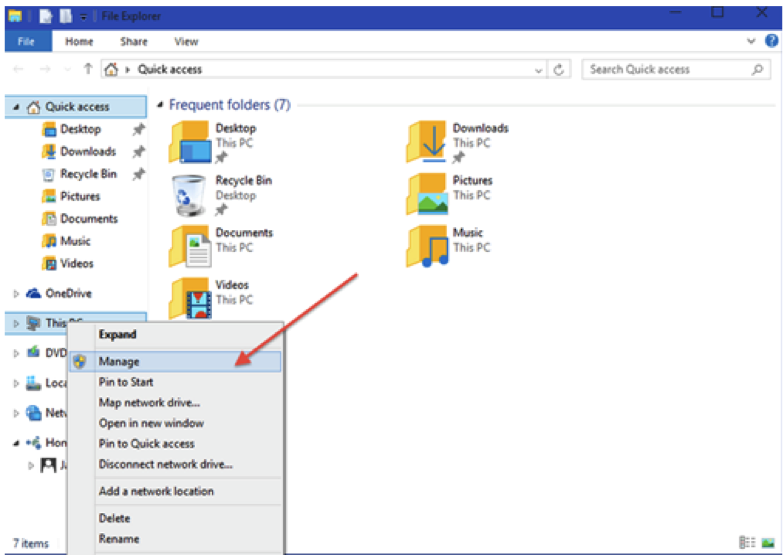
Kauj ruam 3 : On txhaj tswj, lwm qhov rais pops li, los ntawm muaj nias Computer Management ces hauv qab no nws nias cia khawm kom tau disk tswj.
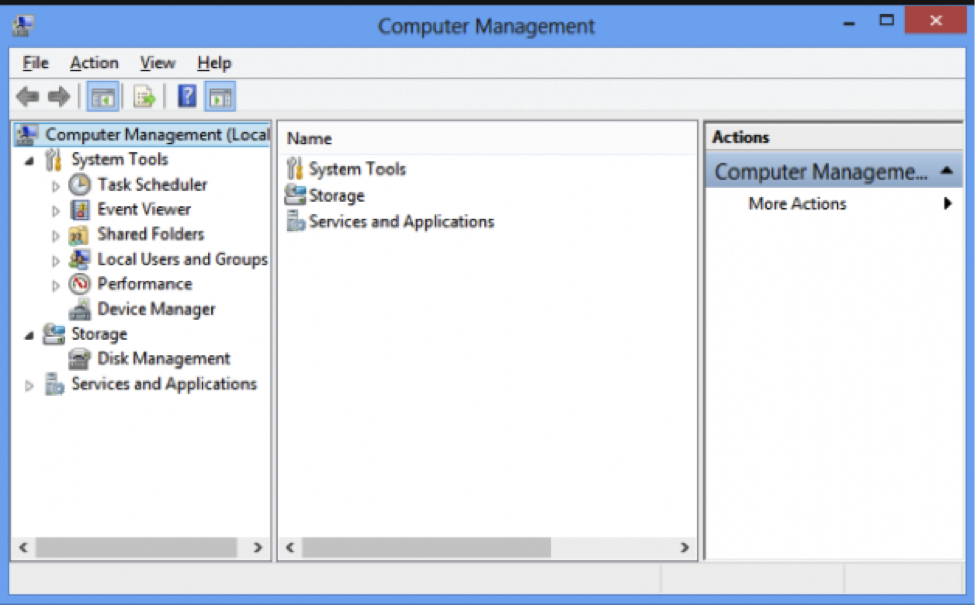
Kauj ruam 4 : From Disk tswj , nyem rau ntawm tsab ntawv C, ces Ntsws ntim. Ob npaug nias rau Drive C rau cov ntsws nws.
Kauj ruam 5 : Tom qab ntawm lub qhov rai tshiab, nyem rau ntawm unallocated cheeb tsam uas koj xav kom tsim partitions. Nyem rau Tshiab Tej yam yooj yim Volume los ntawm cov me me ntawv qhia zaub mov thawv uas qhia tau hais tias.

Kauj ruam 6 : Los ntawm cov Tshiab Tej yam yooj yim Volume Wizard qhov rais uas zoo nkaus li, cia li qhia kom meej los yog muab tsim nyog loj ntawm lub ntim uas koj xav kom muab lub muab faib.
Ces nias rau tom ntej khawm nyob hauv qab ntawm lub qhov rais.
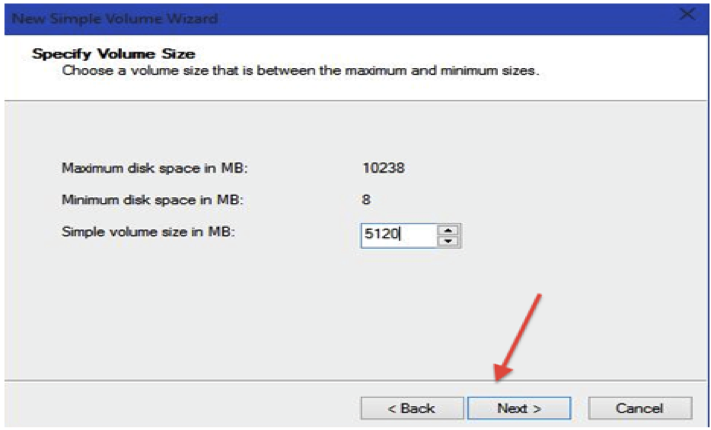
Kauj ruam 7 : From Cob Drive tsab ntawv los kev qhov rais, muab ib tsab ntawv koj yuav xav siv rau kev nkag mus. Ces nias rau tom ntej khawm.
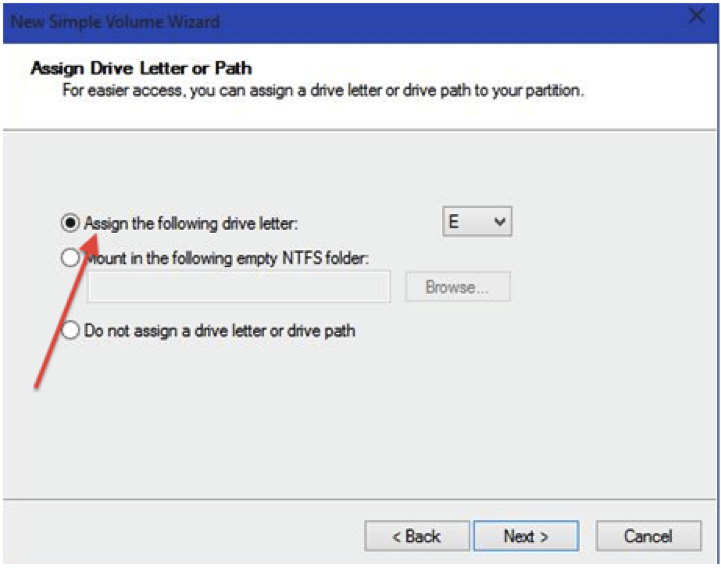
Kauj ruam 8 : Ntawm no koj muab hom ntawv muab faib specifications, xaiv cov ntaub ntawv system, ntim daim ntawv lo, thiab loj. Tom qab ntawd nias rau tom ntej khawm.
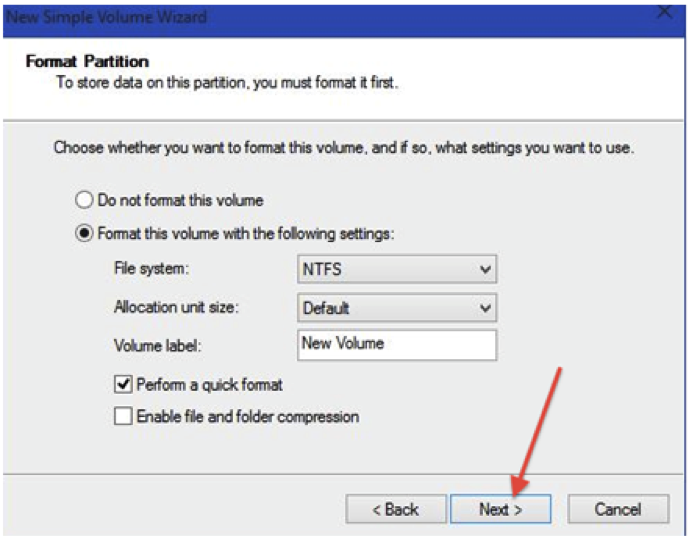
Kauj ruam 9 : Ua kom tiav cov khoom Tshiab Tej yam yooj yim Volume Wizard qhov rais tshwm displaying tus muab faib specifications. Nyem rau Finish khawm nyob hauv qab ntawm cov qhov rai thiab lub muab faib yuav tau tsim ntse.
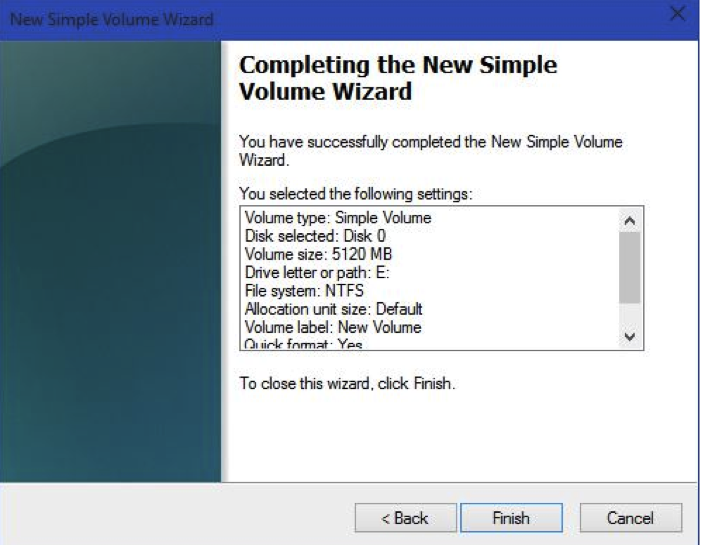
Part 2 Yuav ua li cas muab faib ib tug Hard Drive siv EaseUS muab faib Master Dawb Software
Qhov twg tej zaum koj yuav tsis xav kom muab faib koj nyuaj tsav siv disk tswj, tej zaum koj yuav siv EaseUS muab faib Master Dawb software rau muab faib dawb do thiab yooj yim.
Partitioning nyuaj tsav nrog no software xwb yuav tsum tau tej yam yooj yim li ob peb clicks. Ntawm no yog yuav ua li cas yuav ua rau nws.
Kauj ruam 1 : Khiav EaseUS muab faib Master Software rau koj lub computer.
Kauj ruam 2 : Tom qab koj tau qhib qhov kev pab cuam, xaiv tej tsav li tsav E thiab ntsws nws siv " Resize / Move muab faib.
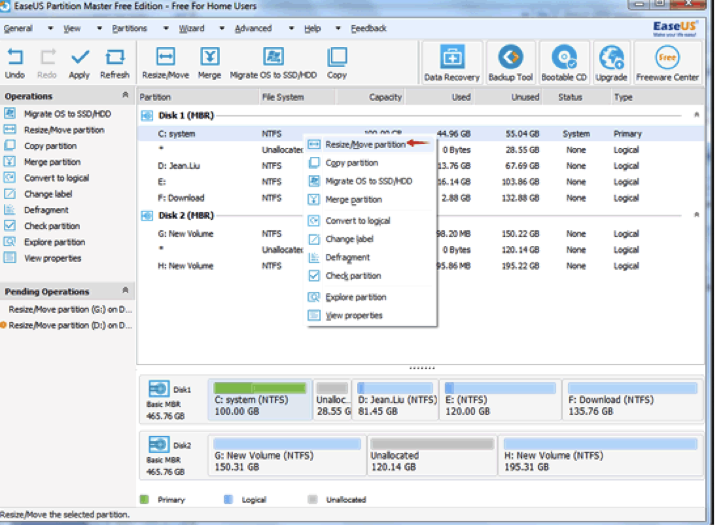
Kauj ruam 3: Tom qab ntawd, cia lub unallocated qhov chaw yuav qab tsav C by dragging tsav E ntawm sab xis ntawm qhov kev pab cuam lub qhov rais.
Kauj ruam 4: Xaiv tsav C thiab ntug nws qhov chaw nrog resize / txav muab faib
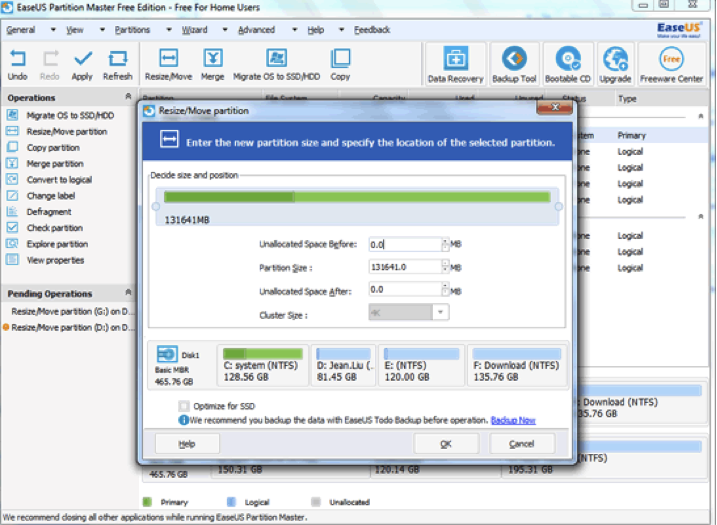
Kauj ruam 5: thaum kawg nyem Thov thiab lub zog tsav muab faib yuav tiav.
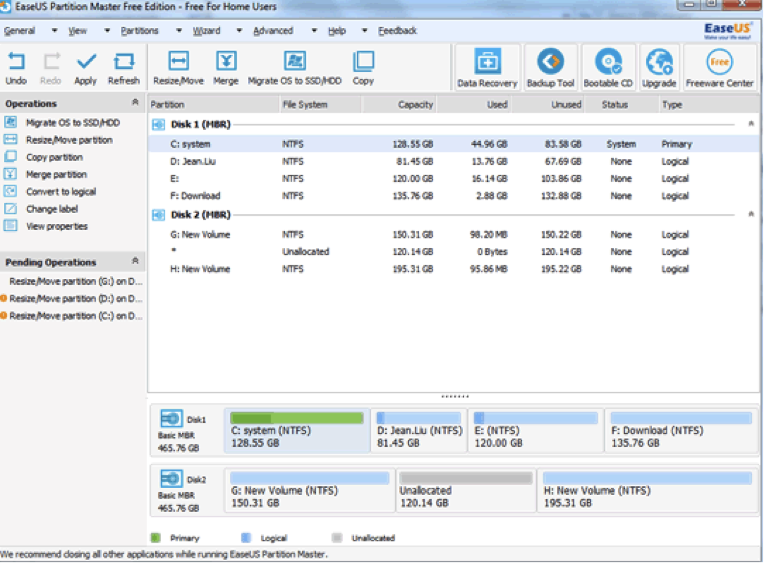
Part 3 partitioning ib tug Hard Drive rau Mac siv Computer Management Tool
Nws yog ib lub zoo txav mus rau muab faib ib qho nyuaj tsav rau koj Mac computer los pab kom koj npaj koj cov ntaub ntawv yooj yim. Nws kuj txhawb kom tswj koj cov ntaub ntawv.
Ntawm no yog ib txoj kev yuav ua li cas koj yuav muab faib rau koj nyuaj tsav nrog computer tswj lub cuab tam. Txhua yam koj yuav tsum tau yog ib tug Disk Utility feature.
Kauj ruam 1 : Tom qab koj tau in thiaj li tso rau hauv koj lub computer, tau mus Finder ces nyem rau ntawm cov ntawv thov . Los ntawm daim ntawv sau npe, tau mus hlauv taws xob ces nyem rau ntawm Disk nqi hluav taws xob icon.
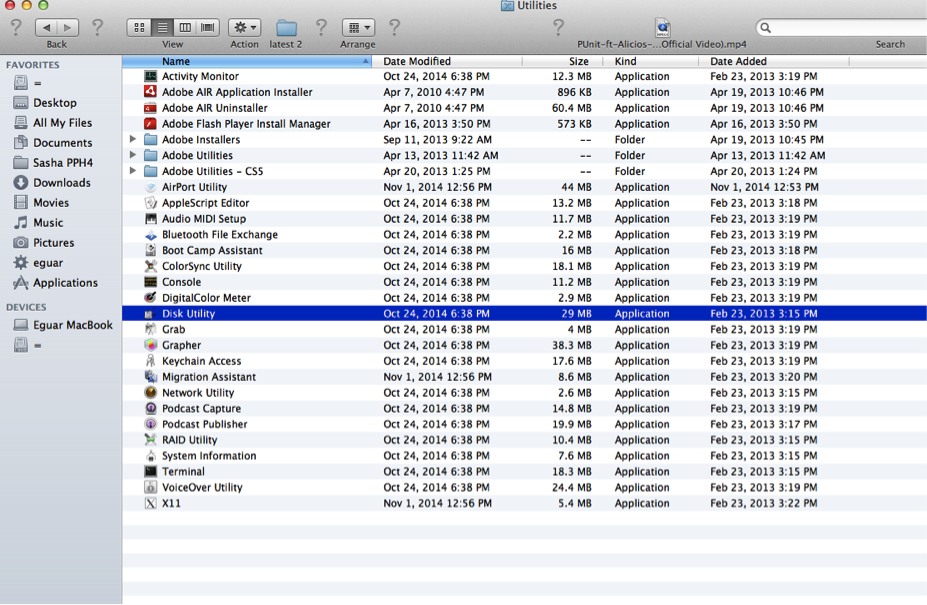
Kauj ruam 2: Nyob rau hauv lub qhov rai tshiab, nyem rau ntawm koj hard drive uas yuav tsum tau tseem ceeb xiav rau saum sab laug.
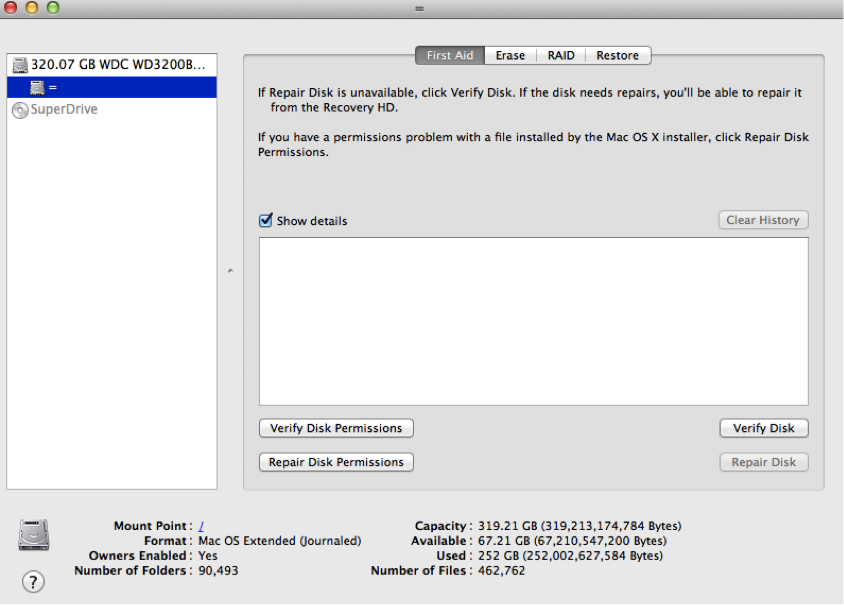
Kauj ruam 3 : nias rau ntawm muab faib khawm uas yuav tshwm sim nyob rau hauv nruab nrab ntawm lub qhov rais.
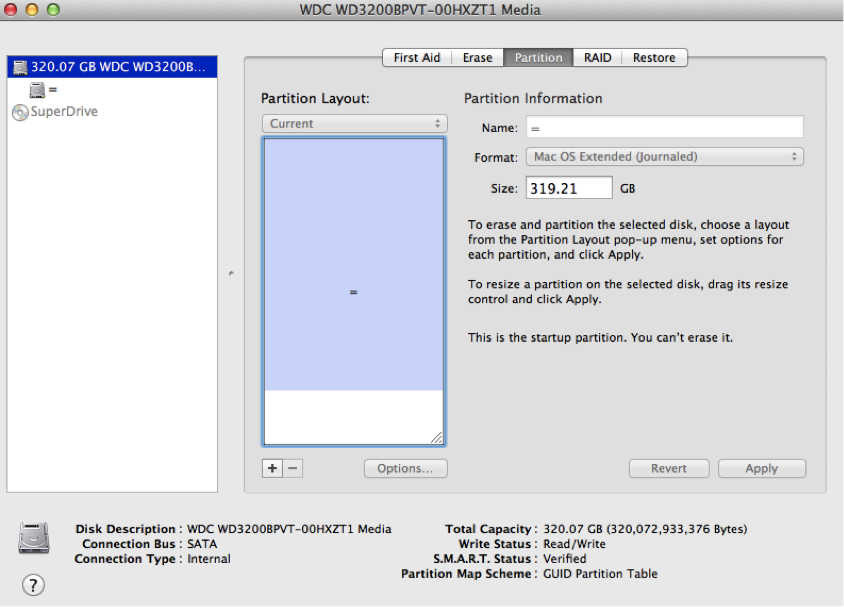
Kauj ruam 4: Tus tom ntej qhov rais uas pops li muab lub muab faib layout. Ntawm no koj tsuas muab lub npe thiab tus xov tooj ntawm partitions koj yuav xav tau thiab lub ntim loj. Tom qab muab cov ntaub ntawv no, koj yuav ces nyem rau ntawm Thov khawm nyob hauv qab ntawm lub qhov rais.
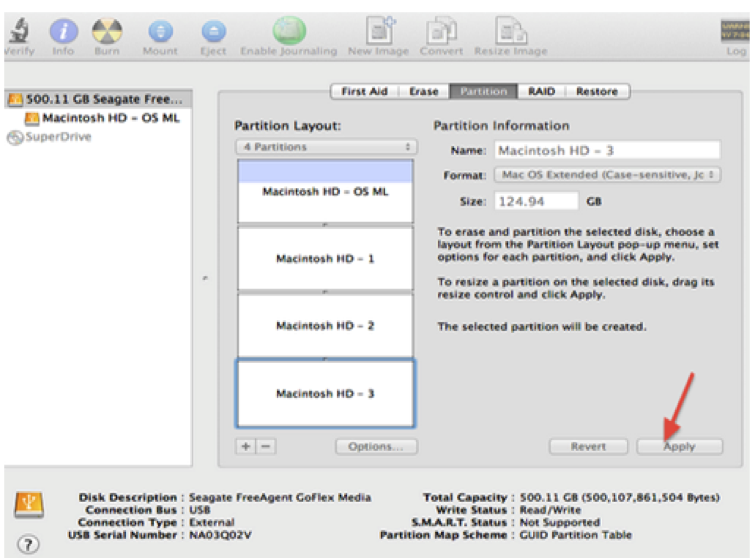
Kauj ruam 5 : Cov nram qab no lub qhov rais qhia txog cov partitions koj tau xaiv. Ib tug lees tias cov lus pops thiab tom qab koj tau paub tseeb hais tias nyob rau hauv lub partitions, nyem rau ntawm muab faib.
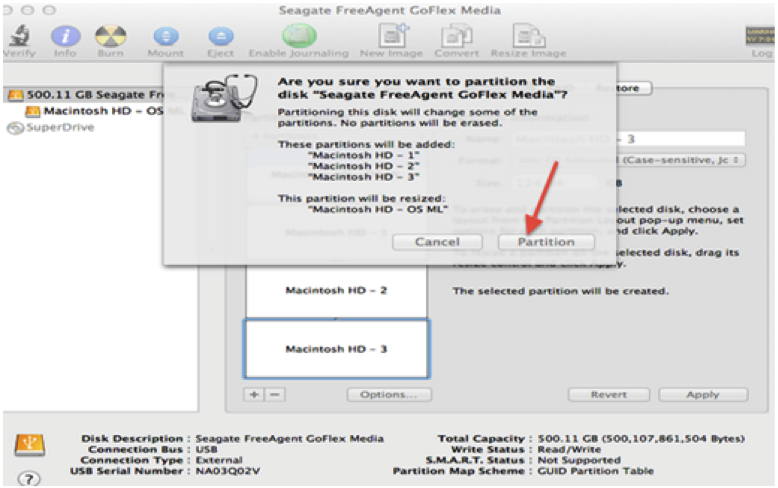
Tej zaum koj yuav xav muab faib koj Mac lub zog tsav los pab kom koj khiav ntau lub versions ntawm zoo xws li cov operating system los ntawm ib tug disk. Qhov twg tej zaum koj yuav tsis xav ua koj nyuaj tsav muab faib rau Mac siv computer tswj lub cuab tam, koj yuav tseem muab faib nws siv tej free software. Nyob rau hauv no tsab xov xwm nws qhia tau hais tias yuav ua li cas muab faib ib qho nyuaj tsav siv Stellar muab faib Manager
Txhua yam koj yuav tau ua yog download tau cov software dawb do ces ua raws li cov kauj ruam yuav ua li cas rau muab faib.
Part 4 Yuav ua li cas muab faib nrog Stellar muab faib Manager
Kauj ruam 1: Thawj Khiav Stellar muab faib saib xyuas software rau koj Mac computer ces nyem rau ntawm tseem khawm nyob hauv qab txoj cai ntawm lub qhov rais.
Kauj ruam 2 : Xaiv ib tug nyuaj tsav nyob rau hauv uas ib tug tshiab muab faib yog yuav tsum tau tsim. Xaiv los ntawm sab laug pane.
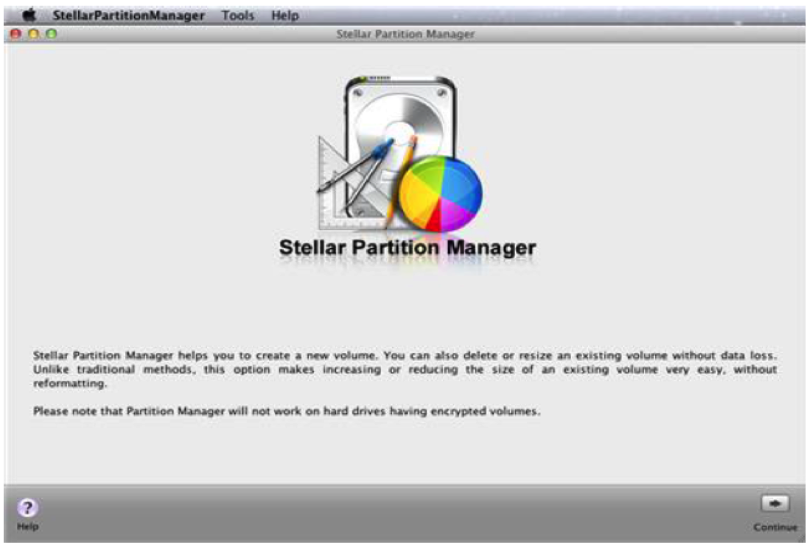
Kauj ruam 3 : Nyem rau ntxiv khawm nyob rau hauv lub cuab tam bar thiab ib tug me me dialog box pops qhov twg koj muab lub npe ntawm tus muab faib uas koj xav tau los tsim thiab tsiv mus nyob rau slider muab lub luaj li cas ntawm cov muab faib.
Kauj ruam 4 : Tom qab muab lub npe thiab tus loj, tam sim no tau nyem rau ntawm OK khawm.
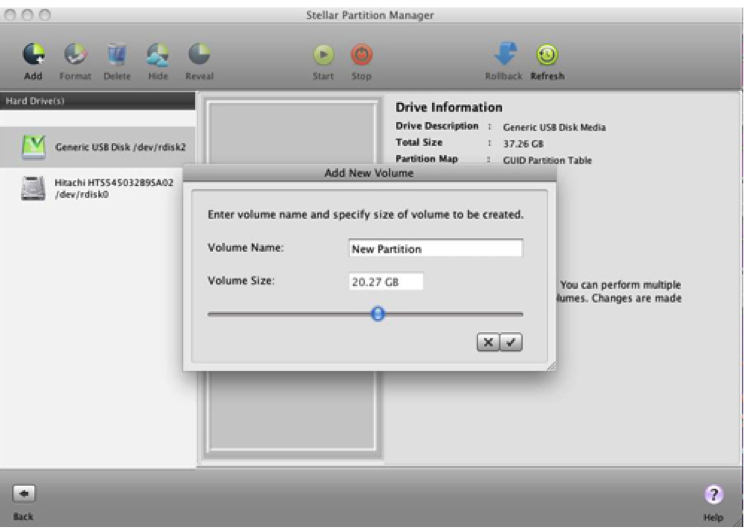
Kauj ruam 5 : Nyob rau hauv lub tom ntej no lub qhov rais uas zoo nkaus li, tus tshiab muab faib yuav muab ntxiv rau lub neeg ua hauj lwm ua daim ntawv teev . Nyem rau Start khawm nyob rau hauv lub cuab tam bar rau pib partitioning .
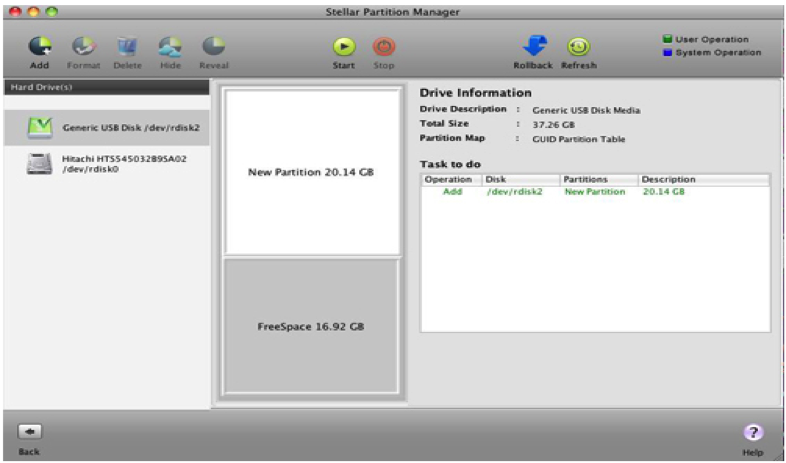
Kauj Ruam 6: A lus ceeb toom yog tso tawm rau ib tug xov kem. Paub meej tias hais tias cov muab faib xaiv muaj txaus rov qab-up kev tiv thaiv rau koj ntaub ntawv tseem ceeb. Tom qab koj yeej paub hais tias hais txog nws ces nyem rau ntawm tseem ntxiv cov tshiab muab faib.
Kauj ruam 7: Nyob tiav, ib lub qhov rais tshwm uas qhia tau hais tias tus tshiab muab faib nyob rau hauv nruab nrab pane nrog rau lwm yam partitions. Thaum kawg, qhov kev pab cuam yuav qhia nws hais tias tus partitioning txheej txheem tiav. Los yeej muaj koj yuav tam sim no mange koj cov ntaub ntawv nyob rau hauv lub tsim partitions.
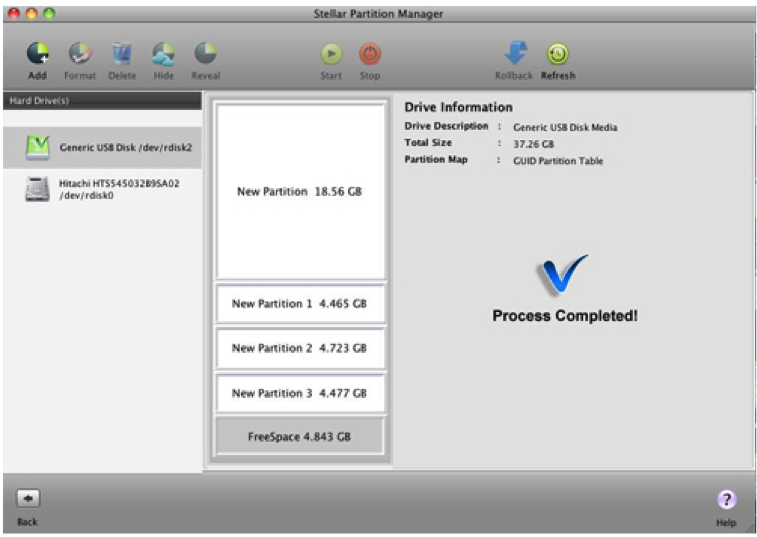
Nrog saum toj no daim ntawv qhia, ib tug yuav tsis nco yuav ua li cas muab faib ib tug nyuaj tsav thaum twg muab point. Koj yuav yog siv computer tswj lub cuab tam los yog muab faib software.
Part 5 Yuav ua li cas Rov qab Poob ntaub ntawv los ntawm muab faib Hard Drive
Thaum koj muab faib ib tug nyuaj tsav yeej ib txwm los nrog cov ntaub ntawv poob los ntawm koj muab faib ib qho nyuaj tsav, nyob rau hauv qhov teeb meem, koj yuav tsum tau ib tug muab faib ib qho nyuaj tsav ntaub ntawv rov qab software yuav pab kom koj muab koj poob cov ntaub ntawv rov qab.

- Rov qab poob los yog tshem cov ntaub ntawv, cov duab, lub suab, suab paj nruag, emails los ntawm tej cia ntaus zoo, kev nyab xeeb thiab kiag li.
- Txhawb cov ntaub ntawv rov qab los ntawm recycle bin, nyuaj tsav, nco daim card, flash drive, cov koob yees duab thiab camcorders.
- Txhawb kom rov qab cov ntaub ntawv rau cia li deletion, formatting, nyuaj tsav kev noj nyiaj txiag, tus kab mob yuav nres, system tsoo nyob rau hauv tej yam.
- Saib ua ntej ua ntej rov qab tso cai rau koj mus ua ib tug xim rov qab.
- Txhawb kev OS: lub qhov rais 10/8/7 / XP / Vista, Mac OS X (Mac OS X 10.6, 10.7 thiab 10.8, 10.9, 10.10 Yosemite, 10.10, 10,11 El Capitan, 10,12 Sierra) nyob rau iMac, MacBook, Mac Pro lwm yam
Wondershare ntaub ntawv rov qab muaj peev xwm sawv ntawm es deleted / poob ntaub ntawv los yog formatted muab faib los ntawm ib qho nyuaj tsav (HDD thiab SSD), lwm hard drive , usb flash drive, nco daim card, cov koob yees duab, camcorder, iPod, Music neeg uas ua ntawv thiab ntau hom ntawm mobile pab kiag li lawm ( Nokia, Blackberry xov tooj thiab cov tes nrog rau cov laus hauv OS tshaj ICS). Thaum muab lub advanced rov qab hom zoo li Nyoos rov qab los yog sib sib zog nqus Scan hom, Nws yog zoo nkauj yooj yim mus use:
Tej yam yooj yim cov kauj ruam rau Rov qab Poob ntaub ntawv los ntawm Hard Drive
Kauj ruam 1: Xaiv hom ntawm cov ntaub ntawv koj xav rov qab thiab nias "Start" rov qab poob ntaub ntawv los ntawm ib qho nyuaj tsav.

Kauj ruam 2: Xaiv qhov chaw uas koj poob koj cov ntaub ntawv. Yog hais tias koj tsis paub tseeb qhov twg rau qhov chaw, koj yuav mus xaiv cov kev xaiv "kuv nrhiav tsis tau kuv muab faib" rau pib xa poob cov ntaub ntawv.

Kauj ruam 3: Xaiv ib tug muab faib rau luam theej duab cov ntaub ntawv.

Yog hais tias ceev scan tsis tau koj ploj ntaub ntawv, koj yuav tau mus rau sib sib zog nqus scan uas yuav tsaug nrhiav koj ploj ntaub ntawv.
Kauj ruam 4: saib ua ntej lub poob ntaub ntawv los ntawm muab faib ib qho nyuaj tsav

Ceeb toom: Thov tsis txhob txuag cov recoved cov ntaub ntawv mus rau lub muab faib ib qho nyuaj tsav uas koj recovering, nws yuav overwritten.
Hard Drive
- Daws Hard Drive teeb meem +
-
- Txhim kho Hard Drive tsis
- DIY kho Hard Drive
- So Hard Drive
- Clone Hard Drive
- Hard Disk Kho
- Nrog Hard Drive Crash
- Txawj tej yam ntxiv / hloov Laptop Hard Drive Crash
- Txawj tej yam ntxiv / hloov PS3 Hard Drive Crash
- Txawj tej yam ntxiv / hloov PS4 Hard Drive Crash
- Hom Hard Drive
- Thaub qab Sab nraud Hard Drive
- Txhim kho "Sab nraud Hard Drive Tsis paub"
- Kho Sab nraud Hard Drive
- Muab faib Hard Drive
- Hom Sab nraud Hard Drive rau Mac
- Hard Drive rov qab +
- Xaiv & Siv Hard Drive +
-
- USB Hard Drive
- Terabyte Sab nraud Hard Drive
- Test Hard Drive Ceev
- Toshiba Sab nraud Hard Drive
- Xbox 360 Hard Drive
- Khoom State Hard Drive
- Qhov zoo tshaj plaws Sab nraud Hard Drive rau Mac
- Sata Hard Drive
- Qhov zoo tshaj plaws Sab nraud Hard Drive
- Coob Hard Drive
- Siv Hard Drive
- Pheej Yig Sab nraud Hard Drive






